nowe tysiąclecie przyniosło nam wiele postępów w pewnych dziedzinach egzystencji. Szybko rosnąca prędkość Internetu jest jedną z głównych reform wprowadzonych w aspekcie technologicznym. Każda nowa wersja naszych systemów operacyjnych i przeglądarek internetowych błogosławi nas ulepszonym sposobem bycia połączonym ze światem. Przeniesienie do sieci lokalnych i rozległych z tradycyjnego połączenia telefonicznego odblokowało nowe wymiary w kształtowaniu postrzegania ludzi.

Uwaga: myśl początkowo napisana dla Windows 8 (8.1) ten samouczek dotyczy również Windows 10
mądry cytat wskazuje na człowieka, który jest najbardziej pożądanym stworzeniem. Przesuwamy nasze standardy w górę z każdym naruszeniem życia. Podobnie jest z internautami. W tak dynamicznym środowisku nie można znieść opóźnienia w przekierowaniu z jednej strony na drugą. Pomimo posiadania aktualnego sprzętu, oprogramowania i narzędzi, użytkownicy narzekają na szybkość Internetu. Powodem generowania tego skryptu jest trenowanie tych użytkowników z technikami, aby przyspieszyć ich szybkość Internetu.
techniki opisane w tym skrypcie, są żywym rozwiązaniem dla eksperta, ale na pewno nie łatwym wyborem dla mniej uczonego użytkownika. Dlatego zaleca się bardziej bezbolesne podejście dla początkujących, takich jak Systimizer automatyczny tweaker ustawień internetowych.
po użytkowniku te poprawki mogą mieć znaczący wpływ na szybkość Internetu.
Tweak 1: drenaż pamięci podręcznej DNS
gdy internauci próbują uzyskać dostęp do witryny, ich serwer DNS dostawcy usług internetowych podaje im adres IP, który jest informacją odczytywalną maszynowo. System operacyjny przechowuje te informacje w ukrytych miejscach, na komputerze użytkownika. Ten zbiór informacji, zwany pamięcią podręczną DNS, może wpływać na szybkość Internetu. Inteligentnym sposobem jest pozbycie się tych niepotrzebnych danych, aby zmniejszyć obciążenie przeglądarki.
- Otwórz menu Start/ekran, wpisz ” CMD „
- w wynikach wyszukiwania, znajdź wiersz polecenia, kliknij go prawym przyciskiem myszy, a następnie wybierz Uruchom jako administrator z menu
- Potwierdź działanie, klikając Tak, Jeśli pojawi się monit
- w wyświetlonym czarnym oknie wpisz „IPCONFIG /FLUSHDNS” i naciśnij Enter
- pomyślnie usunięto pamięć podręczną DNS
- zamknij wiersz polecenia
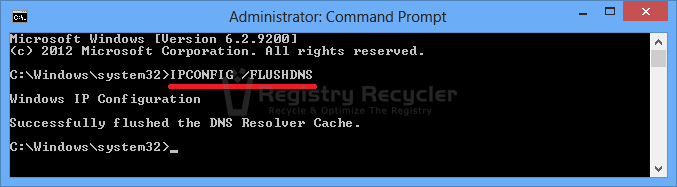
Tweak 2: Wyłącz niepotrzebne usługi
Windows 10 i Windows 8.1 (8) ma właściwość do automatycznego uruchamiania większej liczby usług w porównaniu do systemu Windows 7. Usługi te zwykle zużywają odpowiedni poziom pamięci, aby spowolnić szybkość Internetu. Aby skrócić czas opóźnienia w przeglądaniu internetu, możesz ustawić te usługi na stan ręcznego uruchamiania. Procedura tego jest wymieniona poniżej.
- naciśnij klawisz Windows + R, aby otworzyć pole Uruchom
- wpisz ” usługi.msc’ i naciśnij Enter, aby otworzyć okno usługi
- kliknij dwukrotnie usługi, które nie muszą być uruchamiane automatycznie
- Ustaw Podręcznik przeciwko typowi uruchamiania
- naciśnij OK, aby zapisać zmiany i zakończyć
określone usługi, które nie są wykorzystywane przez głównych użytkowników, to usługa zasad diagnostycznych, Klient śledzenia rozproszonych łączy, pliki Offline, Dzienniki wydajności & alerty, usługa asystenta zgodności programu, secondary Logon, Windows Error Reporting Service, Windows image acquisition (WIA).
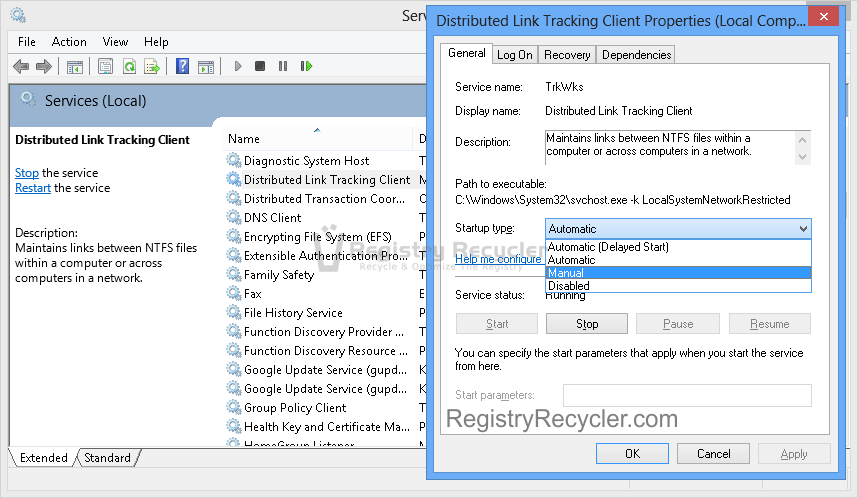
Tweak 3: Resetuj WinSock
WinSock definiuje ścieżkę do oprogramowania sieciowego systemu Windows, aby uzyskać dostęp do Usług Sieciowych. Resetowanie protokołów internetowych spowoduje również zresetowanie katalogu WinSock, w wyniku czego prędkość internetu może wzrosnąć do pewnego stopnia. Aby tego doświadczyć, postępuj zgodnie z zaleceniami.
- przejdź do menu Start/ekranu i uruchom wiersz polecenia jako administrator
- w wyświetlonym czarnym oknie wpisz ” netsh int IP RESET C:\RESETLOG.txt ’ i naciśnij Enter
- zamknij wiersz polecenia
- Uruchom ponownie komputer
Tweak 4: Update Network Card Driver
sprzęt pośredniczący między komputerem użytkownika a siecią nazywa się Lan (Local Area Network) Adapter lub Bezprzewodowa Karta LAN. Aby zagwarantować szybkość sieci i Internetu, musisz zainstalować odpowiednie i aktualne sterowniki dla tego sprzętu.
- Określ markę i Model karty sieciowej LAN
- przejdź do strony internetowej producenta
- wyszukaj swój model w obszarze aktualizacji sterowników
- Pobierz i zainstaluj odpowiednie narzędzie
alternatywny sposób aktualizacji sterowników sieci WLAN opisano poniżej.
- przejdź do menu Start/ekranu, wpisz i otwórz „Menedżer urządzeń”
- w oknie Menedżer urządzeń znajdź Karty Sieciowe
- Kliknij dwukrotnie Karty Sieciowe, aby wyświetlić urządzenia przewodowe i bezprzewodowe LAN
- kliknij prawym przyciskiem myszy sprzęt i wybierz Zaktualizuj oprogramowanie sterownika
- wybierz Wyszukaj automatycznie zaktualizowane oprogramowanie sterownika
- System Windows automatycznie wyszukuje najnowsze sterowniki i zainstaluje je dla Ciebie
- wyjdź z Menedżera urządzeń
- Uruchom ponownie komputer
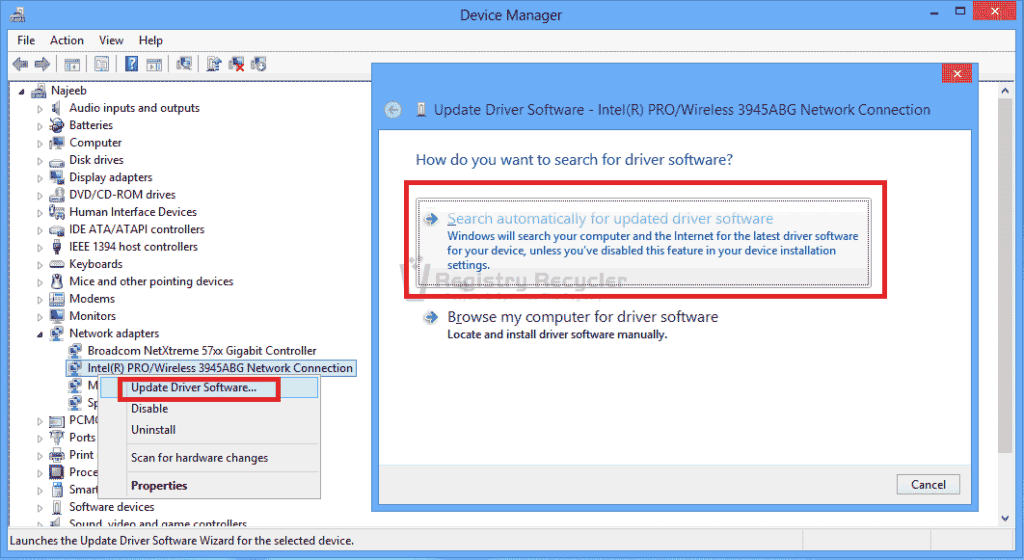
Tweak 5: Wyłącz rezerwy przepustowości
nowoczesne systemy Windows, w tym Windows 10 i Windows 8.1, są zaprojektowane do rezerwowania części przepustowości połączenia na potrzeby niektórych aplikacji działających na żywo. Domyślnie rezerwuje 20 procent całkowitej przepustowości. Możesz wyłączyć tę politykę i zwiększyć szybkość połączenia internetowego.
- Otwórz pole Uruchom, naciskając klawisz Windows + R
- wpisz ” gpedit.msc’ w polu Uruchom i naciśnij klawisz Enter, aby otworzyć lokalny Edytor zasad grupy
- w lewym okienku Edytora GP, przejdź do i wybierz QoS Packet Scheduler, korzystając z następującej ścieżki
- Local Computer Policy\Computer Configuration\Administrative Templates\Network\QoS Packet Scheduler
- w prawym okienku znajdź i wybierz Limit zarezerwowanej przepustowości
- Kliknij dwukrotnie ten wpis, aby go edytować
- wybierz opcję włączoną, a następnie od razu Ustaw procent limitu przepustowości na „0”
- kliknij OK, aby potwierdzić
- zamknij lokalny edytor zasad grupy
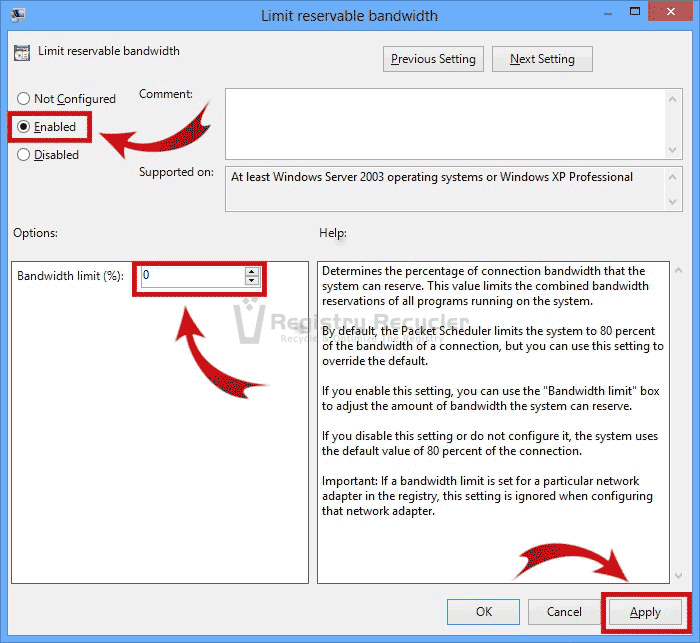
alternatywnym podejściem do wykonania tej procedury jest rejestr systemu Windows. Wykonaj następujący tekst.
- naciśnij klawisz Windows + R na klawiaturze, aby otworzyć pole Uruchom
- wpisz regedit w polu Uruchom i naciśnij Enter, aby otworzyć Edytor rejestru
- w lewym panelu edytora rejestru przejdź do HKEY_LOCAL_MACHINE, aby osiągnąć:
- SOFTWARE\Policies\Microsoft\Windows
- pod klawiszem Windows znajdź sub klucz z nazwą psched.
- jeśli nie istnieje, kliknij prawym przyciskiem myszy klawisz Windows i wybierz nowy, aby utworzyć klucz
- Nazwij ten nowo utworzony klucz jako Psched
- teraz kliknij prawym przyciskiem myszy klawisz Psched, aby utworzyć nową wartość DWORD
- Nazwij tę wartość jako Nonbestefportlimit
- Kliknij dwukrotnie tę nowo utworzoną wartość, aby zmodyfikować
- w oknie dialogowym wybierz dziesiętny jako bazę i umieść żądaną liczbę (od 1 do 100) jako Dane wartości
- zamknij Edytor rejestru i uruchom ponownie komputer
każda liczba, którą umieścisz w danych wartości, będzie reprezentować procent zarezerwowanej przepustowości.
czasami nie jest to twoje połączenie internetowe z aktywnością spowolnienia, ale twój system może wymagać innych ulepszeń. W tym celu postępuj zgodnie z wytycznymi w poście zoptymalizuj System Windows 10 i przyspiesz swój komputer.